Tutorial How to Make a Simple Dark-Horror Poster
2014©cloverqua
Halo 😀
Ini tutorial pertama yang aku buat. Kali ini aku mau share cara membuat dark-horror poster yang menurutku simple 😀
Check this out!
1. Bahan yang aku gunakan dalam membuat poster sebagai berikut :
Foto Suho
Texture 1
Texture 2
Texture 3
PSD 35 by rifcaramello
PSD 13 Vampire Night by krypteriahg
2. Buat layer baru dengan ukuran 500×700 (kalau aku biasanya pakai ukuran ini :D). Beri warna hitam untuk background-nya.
3. Masukkan foto Suho. Di sini aku menggunakan Lasso Tools dengan pengaturan feather 30 px.
Hapus bagian yang tidak perlu. Gunakan eraser dasar dengan size 200 px dan opacity 50%.
4. Sekarang kita akan membuat efek bayangan merah pada foto Suho. Caranya, duplicate layer pada foto Suho.
Lalu untuk foto Suho pada layer teratas, kita pilih menu Image –> Adjustments –> Gradient Map seperti berikut :
Pilih kelompok Simple, lalu kita klik yg warna merah-putih.
Jangan lupa beri centang pada pengaturan Gradien Options seperti pada gambar. Lalu klik OK.
Atur blending pada layer 2, pilih Linear Burn. Kemudian kita geser posisi layer 2. Hasilnya sebagai berikut :
5. Masukan texture 1. Hapus bagian yang tidak perlu.
6. Masukan texture 2, hapus bagian yang tidak perlu. Kemudian atur blendingnya dengan memilih Hard Light.
7. Buat layer baru untuk memberi efek brush warna hitam, tekan Ctrl + Shift + N (beri nama brush). Pilih pengaturan brush dasar dengan ukuran 300 px dan opacity 50%. Usapkan pada sekitar foto Suho.
8. Buka texture 3. Sebelum memasukkannya ke dalam file poster, kita ubah posisinya dengan pengaturan Image –>Image Rotation –>90 CCW. Setelah posisi texture berubah, barulah kita masukkan ke dalam file poster sebelumnya. Pastikan layer texture 3 berada di posisi paling atas. Atur blending dengan memilih darken.
10. Nah, sekarang saatnya kita menggunakan PSD Coloring.
PSD 35 by rifcaramello : atur opacity 35%
PSD 13 Vampire Night by krypteriahg : atur opacity 67%
Untuk pengaturan teks-nya sebagai berikut :
MURDERER : font True Lies. Beri warna merah. Untuk membuat bayangan, layer font di-duplicate. Layer paling bawah diatur opacity-nya menjadi 50%, lalu geser posisinya.
CLOVERQUA ART & STORYLINE : Prestige Elite Std, beri warna putih.
Dan hasil akhirnya seperti ini :
Bagaimana? Mudah bukan? Atau malah bingung hehe (karena ini tutorial pertama yang aku buat, maaf kalau banyak kekurangan ^^v). Kalau ada kesulitan, silakan tanyakan saja 😀
Semoga tutorial ini bermanfaat, selamat mencoba 😉
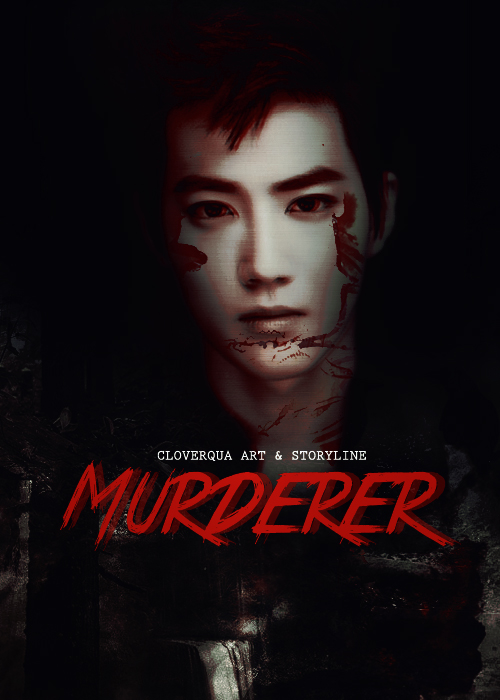



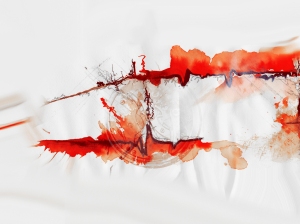
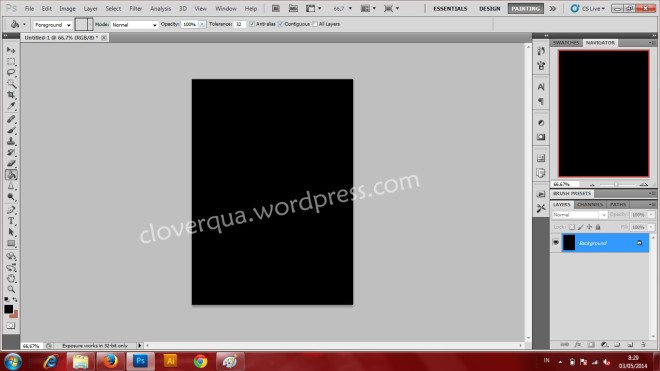
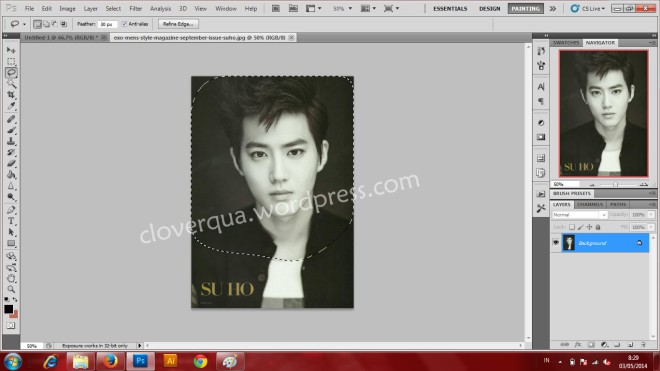
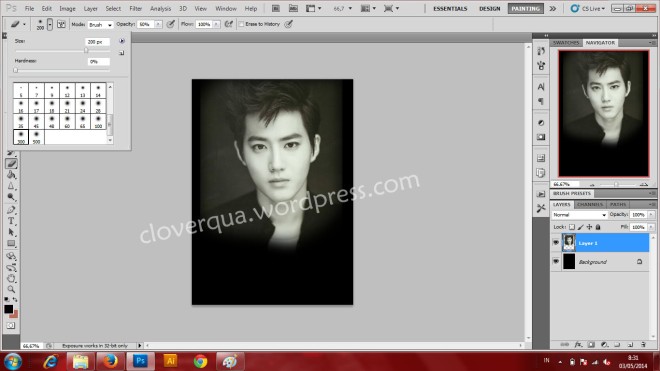
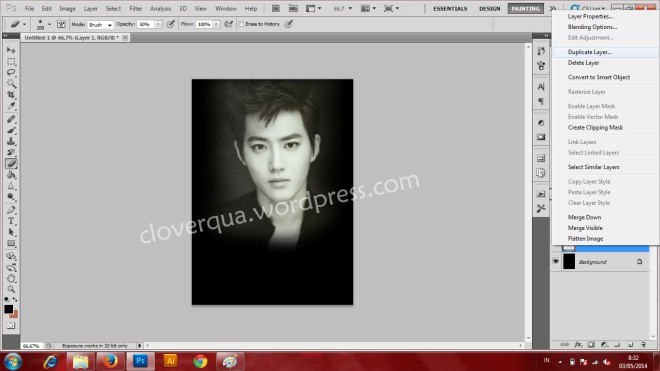
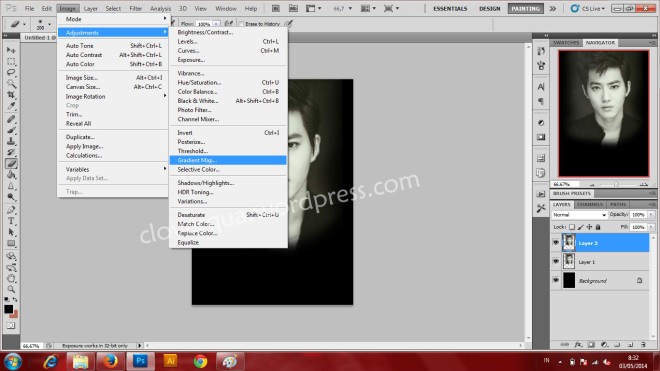
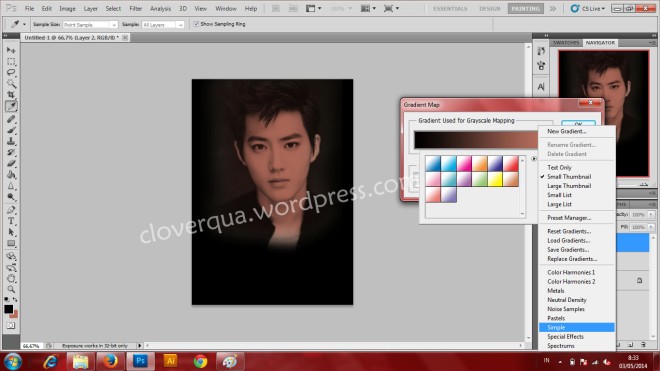
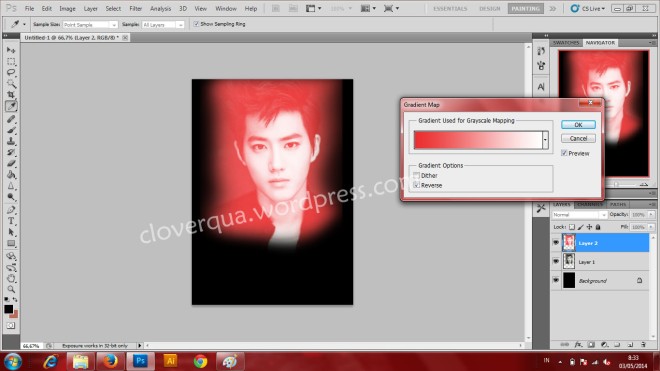
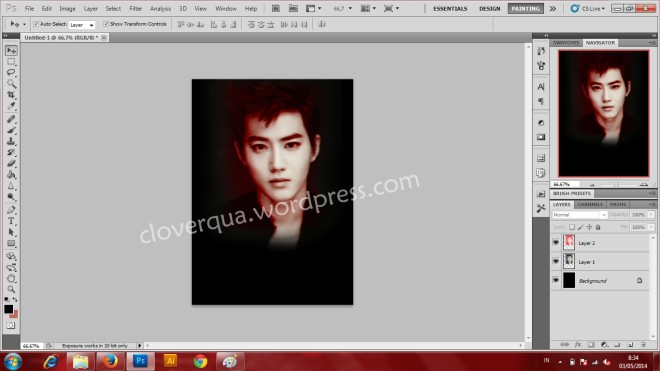
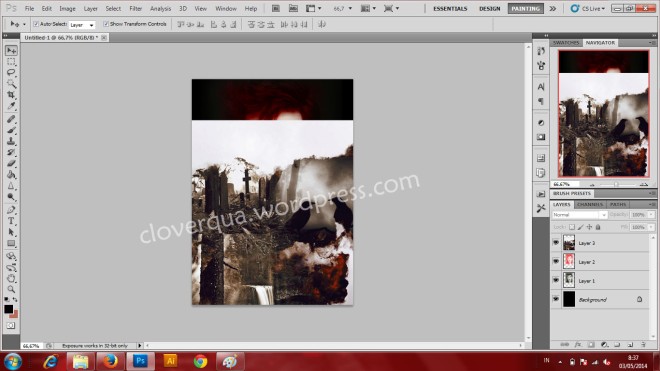
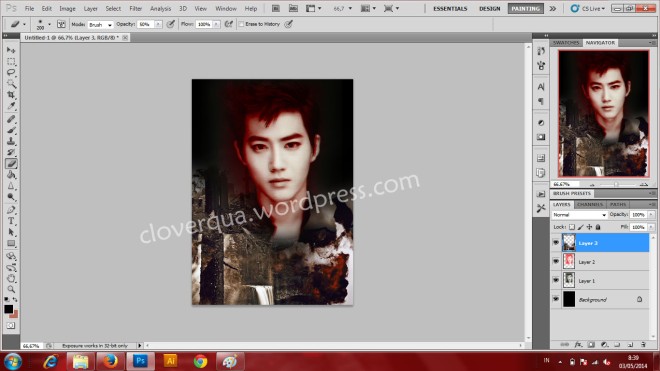
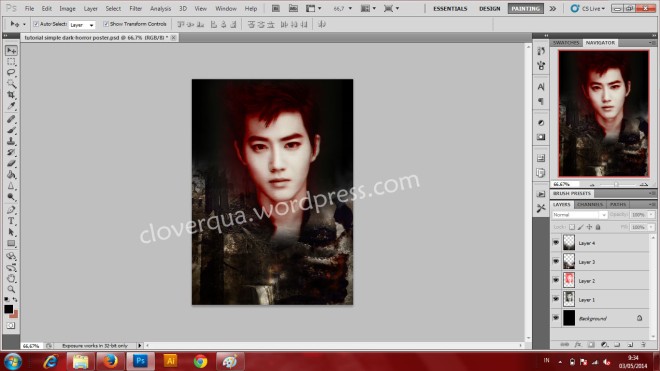
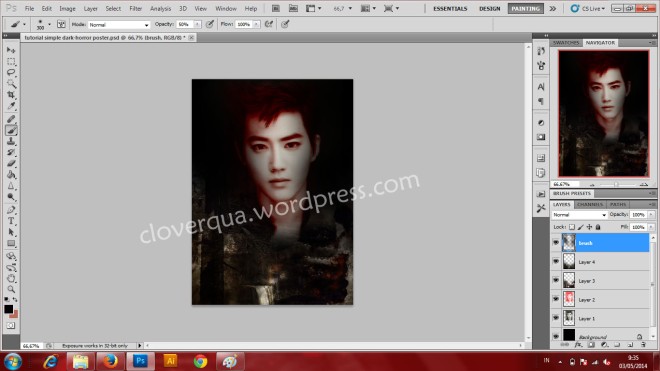
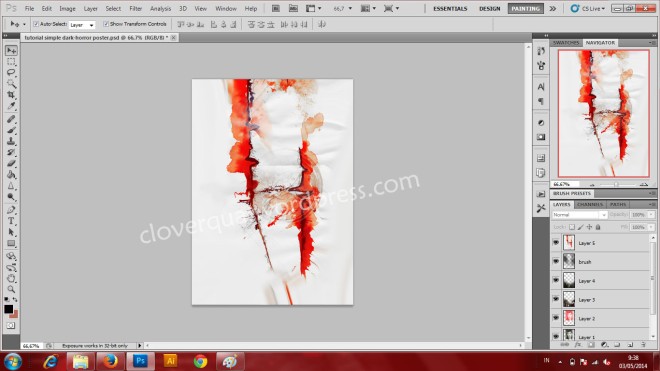
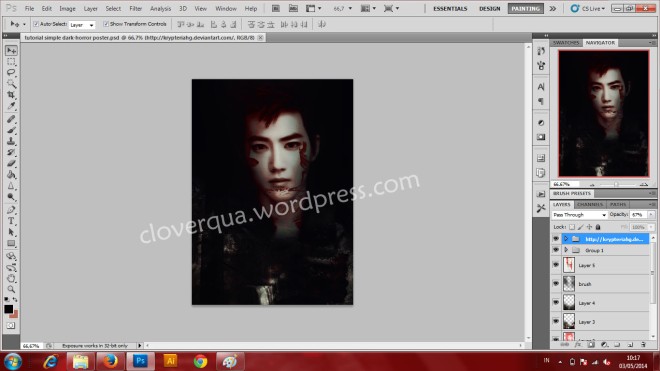
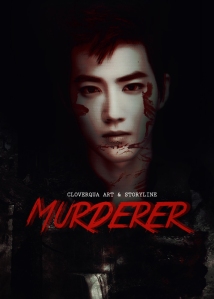
maaf.. saya tidak jumpa PSD 35 by rifcaramello di web nya 😦
Kak pake app apa sih itu ?
weeh membantu banget, gomawo chingu 🙂
Risma aku izin save texture y yaa . Thanks 😀
iya, silakan 😀